很多用户会给自己的电脑设置开机密码,为了保护自己的隐私,但是之后又就觉得每次都要输入密码觉得麻烦想要取消,但又不知道win10怎么取消电脑开机密码,下面小编给大家带来两种电脑取消开机密码的方法,其中方法一是最简单方便的,详细教程小编以图文的方式放在下面,感兴趣的小伙伴快来看看吧。
工具/原料:
系统版本:windows10系统
品牌型号:宏碁墨舞EX215
方法/步骤:
方法一:设置
1、打开电脑左下角的开始菜单,找到齿轮图标,点击进入设置。如下图:
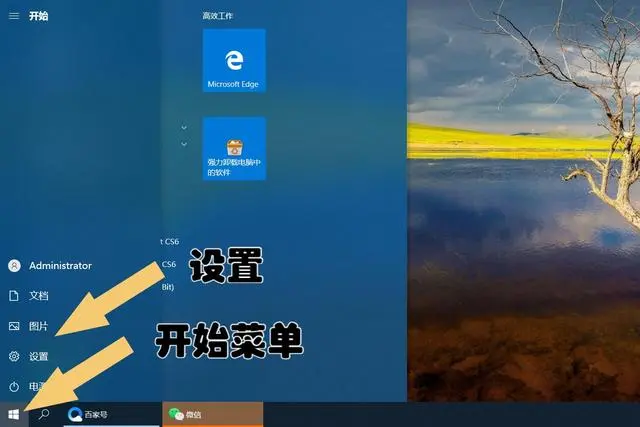
2、进入设置以后,在弹出的界面里找到帐户。如下图:
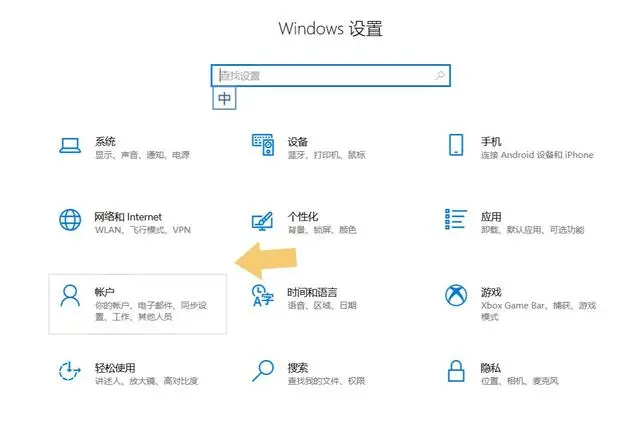
3、点击进入帐户,在弹出的界面左侧找到并点击登录选项,右侧界面会自动切换,在切换的界面里找到密码,点击密码会看到更改。如下图:
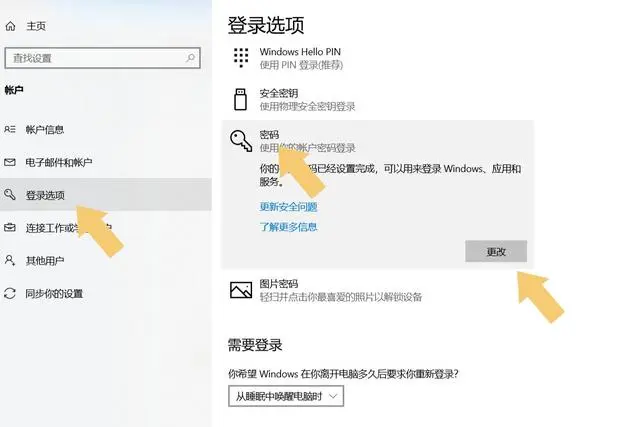
4、点击更改以后,会弹出更改密码的选项,输入旧密码,然后点击下一步。如下图:

5、点击下一步以后,会提示用户输入新的密码,此时不要输入新的密码,直接点击下一步。如下图:
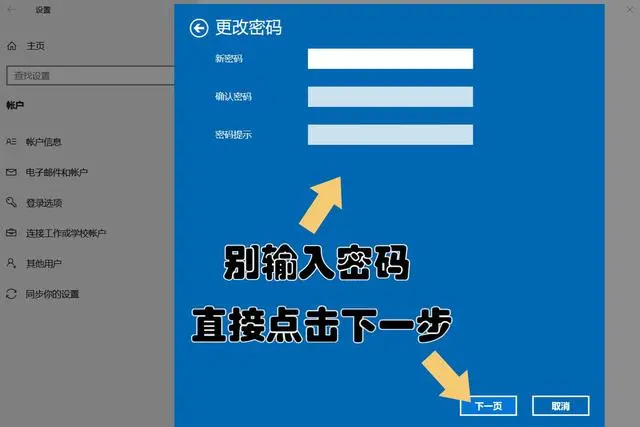
6、点击下一步之后,会弹出一个界面,选择帐户,如果用户没有创建多个帐户,直接点击完成即可。如下图:
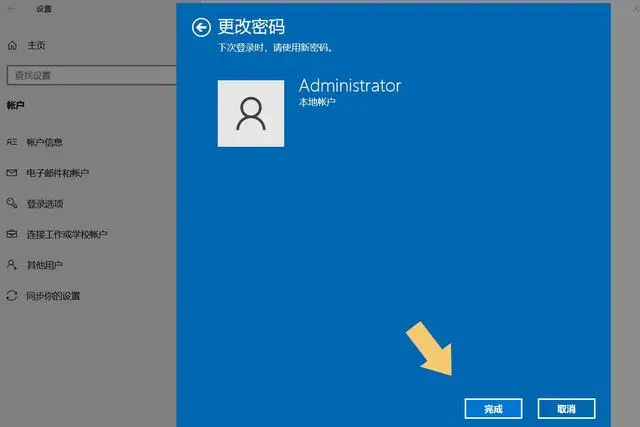
7、点击完成以后,名为“Administrator”的帐户密码也就取消啦。
方法二:快捷键
1.用户可以直接按键盘上的“CTRL+ALT=DEL”组合键。如下图:
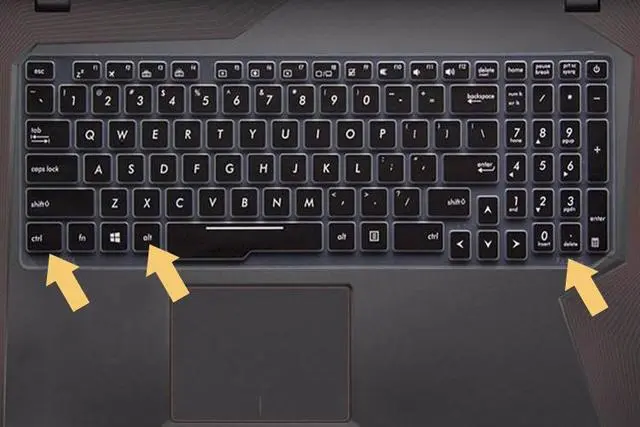
2.界面会再次切换,点击更改密码。如下图:

3.然后输入旧密码,不输入新密码,直接提交即可。下图:
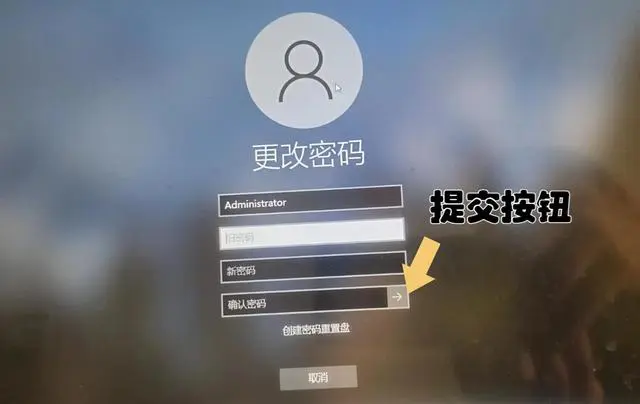
总结:以上就是win10开机密码取消的方法,希望各位用户看完知道怎么操作。